Linux7基础:Squid服务和iscsi网络存储
squid代理服务
squid总结:
正向代理:yum 安装后清空防火墙即可正常使用,客户端设置浏览器
透明正向代理:vim /etc/squid/squid.conf
59行:http_port 3128 transparent
62行:注释去掉
然后firewall-config把nat打开,并清空防火墙
客户端网关指向服务端
反向代理:在主配置文件中修改两行参数(详细见后面内容)
16.1、代理缓存服务器
squid是一款高性能的代理服务软件,通常用作web网站的前置缓存服务器。代替用户向网站发送请求:
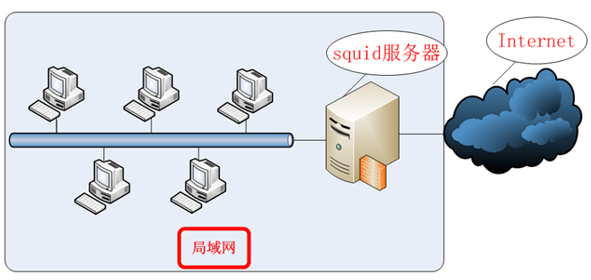
16.2、配置squid服务程序
yum install squid -y //安装squid服务
常用的squid服务参数及作用: /etc/squid/squid.conf
http_port 3128 //监听的端口号
cache_mem 64M //内存缓冲区的大小
cache_dir ufs /var/spool/squid 2000 16 256 //硬盘缓冲区的大小
cache_effective_user squid //设置缓存的有效用户
cache_effective_group squid // 设置缓存的有效用户组
dns_nameservers IP地址 //一般不设置,而是用服务器默认的DNS地址
cache_access_log /var/log/squid/access.log //访问日志文件的保存路径
cache_log /var/log/squid/cache.log // 缓存日志文件的保存路径
visible_hostname linuxprobe.com //设置Squid服务器的名称
16.3、正向代理
标准正向代理
正向代理在安装squid后即可使用,只需要设置客户端的浏览器即可:
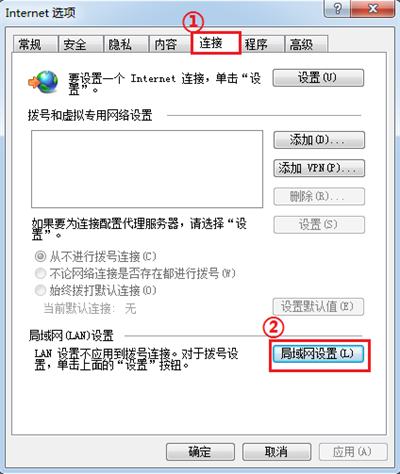

ACL访问控制
squid服务的ACL可以根据条件策略来制定一些访问控制(允许或者禁止)。
squid的acl也是从上至下匹配,一旦匹配立即跳出,运维人员一般会在最后deny all 或 allow all,来起到更好的效果。
vim /etc/squid/squid.conf //在配置文件中的大概26-32行出写入
acl的语法:
acl 名称(acl的名字) acl类型 匹配条件
acl类型:src //匹配源地址
dst //匹配目的地址
port //匹配端口
url-regex //匹配关键字
proto //匹配协议
method //匹配指定请求的方法
例如:acl client src 192.168.10.20
http_access allow client
http_access deny all //建立名为client的acl,允许client地址的http服务,拒绝其他所有地址
例如:acl deny_url url_regex http://www.linuxprobe.com
http_access deny deny_url //禁止访问www.linuxprobe.com网站
透明正向代理
透明正向代理是无需用户设置浏览器,降低了使用门槛,只需在配置文件中写入参数:
vim /etc/aquid/squid.conf
http_port 3128 transparent //59行
cache_dir ufs /var/spool/squid 100 16 256 //62行

然后配置端口转发,把80端口的流量转发到3128端口
16.4、反向代理
反向代理的原理是把原本网站源服务器的请求交给缓存节点来处理。但也有其弊端,有心之人会利用代理来钓鱼网站。
当前许多网站默认都禁止了反向代理。开启CDN也可以避免这种窃取行为。
反向代理的配置:vim /etc/squid/squid.conf
http_port 您桥接的网卡IP:80 vhost //59行
cache_peer 网站源服务器IP parent 80 0 originserver //60行
iscsi网络存储
网络存储的总结:
服务端:【1】yum安装程序并开始targetd进程
【2】创建阵列并targetcli进入服务操作
【3】操作把需要分享的磁盘创建,并创建acls,luns,portals下面的参数(具体操作见下方详细)
【4】防火墙加入3260端口并重启服务即可
linux客户端:
【1】vim /etc/iscsi/initiator 中,修改验证名称为服务端中acls中的名称
【2】重启iscsi服务
【3】发现并登陆
windows客户端:
【1】系统与安全--管理工具--iscsi发起工具
【2】配置名称为服务端acls名称
【3】目标输入服务端IP,快速链接即可
17.1、iscsi概述
网络存储技术,实现了夸区域的网络共享,并且可以不停机状态扩展存储容量.
17.2、创建raid磁盘阵列
mdadm -Cv /dev/md0 -n 3 -x 1 -l 5 /dev/sd{b,c,d,e} //创建raid5
raid具体请回忆第七章
17.3、配置iscsi服务端
1、yum intsall targetd targetcli -y //安装iscsi服务程序和配置工具
systemctl restart targetd //启动服务
2、配置共享资源
targetcli 进入配置

3、在上图的/backstores/block中 create disk0 /dev/md0 创建共享资源
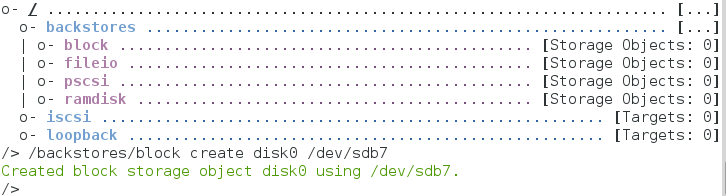
4、在/iscsi中,create ,并记住名称

5、在/iscsi下属的acls、luns、portals 中各自create配置
acls //允许的主机
luns //分享的资源池
portals //从哪个地址分享出去
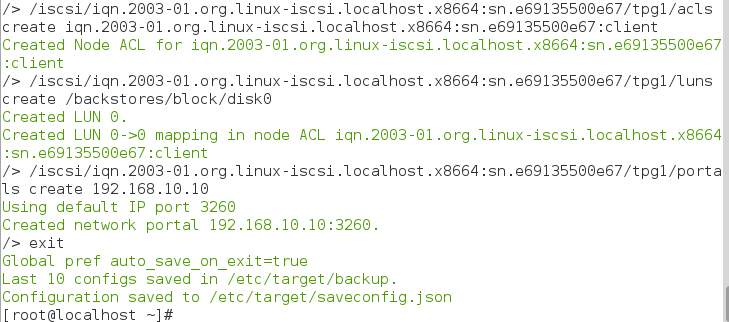
6、防火墙添加3260端口并重启targetd服务
17.4、配置linux客户端
1、yum install iscsi-initiator-utils -y 安装客户端程序
2、在更改客户端验证的名称,就是在服务端的/iscsi中下属的acls中create的名称,并重启iscsi服务

3、在客户端使用命令iscsiadm发现,发现之后在使用iscsiadm登录
iscsiadm 用于管理网络存储的命令
-m //执行的操作 -p //服务端的IP地址
-t //操作的类型 -T // 服务端名称
-login 和 -l //登录验证
iscsiadm -m discovery -t st -p 192.168.10.10 //发现可使用的网络存储设备

iscsiadm -m node -T iqn.2003-01.org.linux-iscsi.localhost.x8664:sn.e69135500e67 -l //登录发现的网络存储设备

4、然后使用 fdisk -l 可以查看到新设备,格式化挂载即可使用

17.5、配置windows客户端
1、在控制面板中,系统与安全--管理工具--iscsi发起程序
2、在上面栏的配置下面,点击更改,输入服务端下acls的名称(iqn.2003-01.org.linux-iscsi.localhost.x8664:sn.e69135500e67:client)
3、在目标下面的目标栏输入服务端IP地址,点击快速链接。
4、打开磁盘管理即可看到新磁盘。
5、格式化即可使用。





【推荐】国内首个AI IDE,深度理解中文开发场景,立即下载体验Trae
【推荐】编程新体验,更懂你的AI,立即体验豆包MarsCode编程助手
【推荐】抖音旗下AI助手豆包,你的智能百科全书,全免费不限次数
【推荐】轻量又高性能的 SSH 工具 IShell:AI 加持,快人一步
· 如何编写易于单元测试的代码
· 10年+ .NET Coder 心语,封装的思维:从隐藏、稳定开始理解其本质意义
· .NET Core 中如何实现缓存的预热?
· 从 HTTP 原因短语缺失研究 HTTP/2 和 HTTP/3 的设计差异
· AI与.NET技术实操系列:向量存储与相似性搜索在 .NET 中的实现
· 周边上新:园子的第一款马克杯温暖上架
· Open-Sora 2.0 重磅开源!
· .NET周刊【3月第1期 2025-03-02】
· 分享 3 个 .NET 开源的文件压缩处理库,助力快速实现文件压缩解压功能!
· Ollama——大语言模型本地部署的极速利器